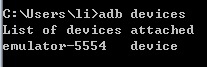命令行下的Android
命令行下的android
1 列出模拟器的类型:android list targets
2 创建模拟器:android create avd –target 2 –name easyer(2为模拟器的id及版本号,easyer为新建模拟器的名字)
3 列出自己创建的模拟器:android list avd
4 R
5 启动和关闭ADB服务(adb start-server和adb kill-server)。模拟器在运行一段时间后,,adb服务有可能(在Windows进程中找到这个服务,该服务用来为模拟器通过 USB数据线连接的真机服务)会出现异常。这时需要重新对adb服务关闭和重启。当然,重启Eclipse也会解决问题。但那比较麻烦:
5.1 adb kill-server手动关闭adb服务
5.2 adb start-server启动adb服务
6 查询当前模拟器/设备的实例(adb devices)有时需要启动多个模拟器实例,或启动模拟器的同时通过USB数据线连接真机。这种情况就需要使用如下命令查询当前有多 少模拟器或这几在线。
6.1.1 第一列信息表示模拟器或真机的标识。其中5554表示adb服务为该模拟器实例服务的端口号。每启动一个新的模拟器实例,端口号都不相同。
6.1.2 第二列表示当前设备在线。如果该列的值是offline,表示该实例没有被连接到adb上,或实例没有响应。
7 安装卸载和运行程序(adb install 、 adb uninstall 和am)
7.1 如果想在模拟器或真机上运行已安装的程序,处理直接在模拟器或真机上操作外,还可以使用如下的命令直接运行程序。
7.1.1 在emulator模拟器上云新ebook.exe Abd–s emulator shell am start -n net.blog.java.mobile.ebook/net.blog.java.mobile.ebook.Main 其中Main是ebook.apk的主Activity。相当于Windows应用程序的主窗体或Web应用的主页面。Am是shell 命令。adb installebook.apk(注意:该命令的运行位置即路径需要是ebook.apk文件所在的路径)。假设ebook.apk中的package是net.blog.java.mobile.ebook,可以使用如下 的命令卸载:adbuninstall net.blog.java.mobile.ebook 或者(不需要卸载)使用如下命令重新安装:adbinstall –r ebook.apk 在卸载应用时加上–k命令行参数可保留数据和缓 冲目录,只卸载应用程序:adb uninstall –k net.blog.java.mobile.ebook